- Apenas ramais de usuários e grupos de atendimentos podem ter uma caixa postal configurada para receber mensagens.
- É possível configurar mensagens para quando o ramal estiver indisponível (o ramal chama, mas ninguém atende) ou ocupado.
Personalizando a mensagem da Caixa Postal
- A partir do seu dispositivo de atendimento, acesse sua caixa postal discando no ramal *9*+Número do ramal.
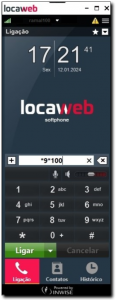
- Quando solicitado, informe a senha de acesso à sua caixa postal (a senha contempla apenas números);
- Tecle [ 0 ] para acessar as opções de caixa de entrada e, depois, tecle [ 1 ] para gravar a mensagem desejada;
- Siga as orientações para gravação e finalize digitando [ # ];
- Tecle [ 1 ] para aceitar a gravação e [ 2 ] para ouvi-la ou [ 3 ] para regravar a mensagem;
- Após aceitar a gravação (ou caso queira cancelar o processo), basta desligar a chamada.
Para configurar a mensagem quando o ramal estiver ocupado, siga o mesmo procedimento acima, porém no passo 3 a sequência de dígitos deverá ser [ 0 ] e [ 2 ] (ao invés de [ 0 ] e [ 1 ]).
Acessando a Caixa Postal
- Para acessar sua caixa postal, disque para *9* seguido do número do seu ramal (por exemplo, *9*100 para ouvir os recados do ramal 100). Uma gravação irá solicitar a senha do ramal escolhido e irá lhe auxiliar a ouvir os recados.
Caso prefira acessar a Central da caixa postal, disque apenas *9. Neste caso, a gravação irá solicitar o número do ramal e a respectiva senha antes de listar as mensagens disponíveis. Caso digite a senha incorreta, insira novamente o seu ramal em seguida a senha correta.
